Webshop
Webshop
Sådan handler du i vores webbutik
I dette kapitel gennemgår vi:
VARE OVERSIGT og LÆS MERE
Når du har fundet et produkt du ønsker at se nærmere på, skal du trykke på knappen Læs mere under produktet.
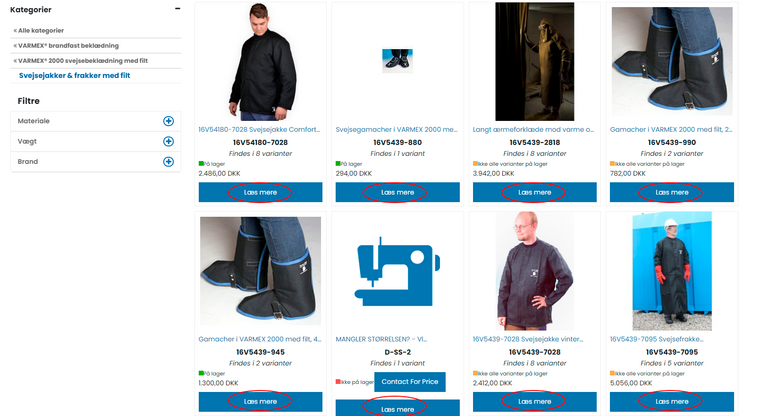
VÆLG VARIANT, ANTAL og TILFØJ TIL KURV
Du vil nu komme ind på selve produktsiden, hvor du kan læse mere om produktet, vælge størrelse og variant (ikke alle produkter har denne mulighed) samt antal.
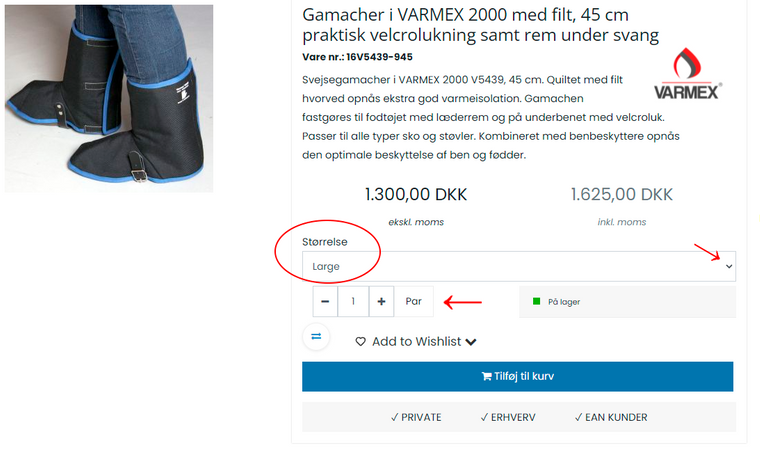
Når du har gjort dette, skal du trykke på Tilføj til kurv.
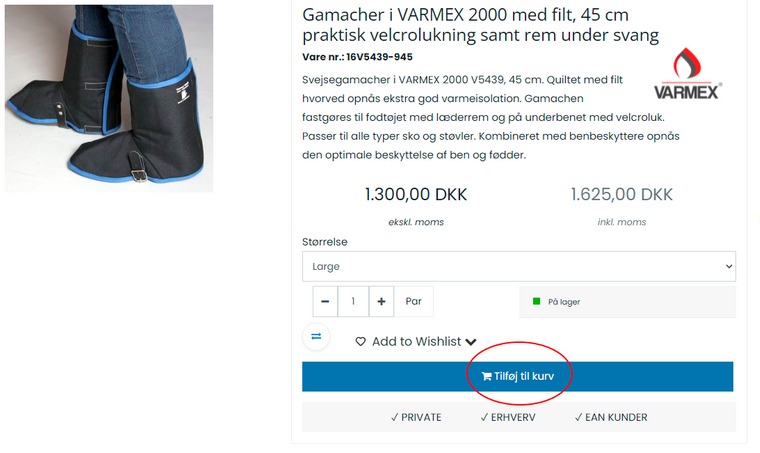
FORTSÆT INDKØB eller TIL KURVEN
Du vil nu blive vist et billede, som fortæller dig hvad du har lagt i din kurv. Du skal nu vælge om du vil fortsætte med at finde flere produkter, eller om du vil gå direkte til din kurv.
Trykker du knappen Fortsæt indkøb vil du blive sendt tilbage til den side du var på med produktet, og kan derefter finde flere produkter.
Trykker du knappen Til kurven vil du blive sendt til din indkøbskurv, hvor du kan se hvilke produkter du har tilføjet her, og evt. vælge at gå til betaling.
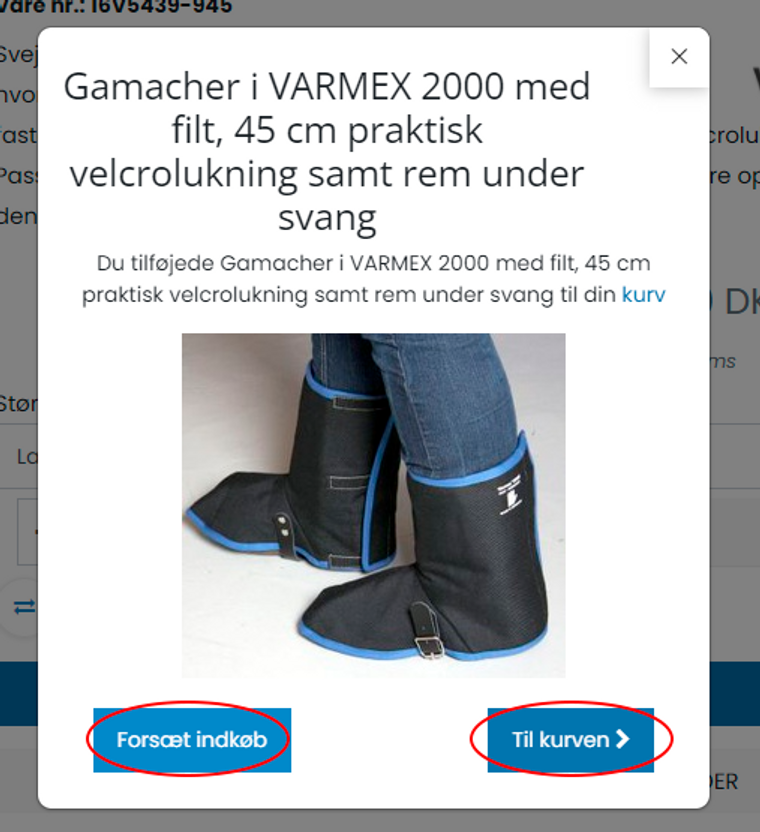
Vælger du at fortsætte med dit indkøb, følger du bare trinene ovenover indtil du er færdig med at finde produkter.
Har du trykket på til kurven knappen, og ønsker at fortsætte dit indkøb, skal du blot føre musen op til Alle kategorier og finde det produkt du ønsker eller søge efter det i søgefeltet.
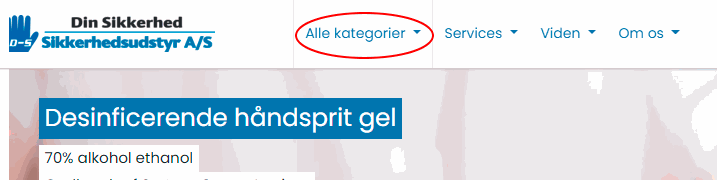
Du kan også senere vælge at tilgå kurven ved at trykke på indkøbskurv ikonet øverst til højre på siden.

KURVEN
Når du er inde på din indkøbskurv, vil siden se sådan her ud til en start. Du kan i venstre side se hvilke produkter du har lagt i kurven, samt antal og pris. I højre side, kan du se hvad din subtotal er, og hvad momsen er, samt den totale pris.
Du kan ændre på antal eller slette en vare ved at klikke på skraldespands-ikonet.
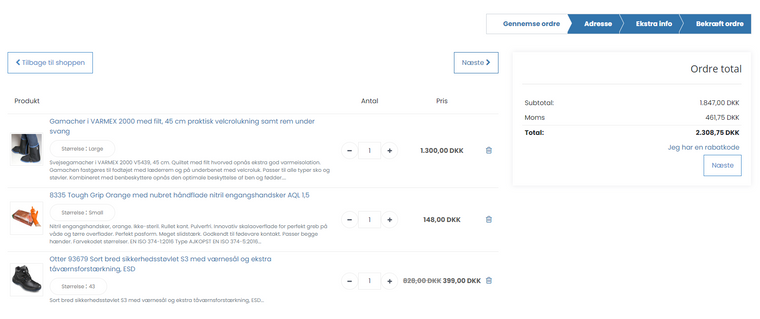
FORESLÅET TILBEHØR
Scroller du lidt ned ad siden, vil du se en liste med Foreslået tilbehør. Det er varer vi, af erfaring, ved vores kunder ofte køber sammen med det du har i din kurv.
Ønsker du en eller flere af disse varer, trykker du bare på tilføj til kurv til højre for produktet.
Vil du læse mere om varen, klikker du på den, og kommer til produktsiden. Herinde kan du også tilføje den til kurven, og derefter klikke på indkøbskurv knappen for at komme tilbage til indkøbskurven.
Ellers kan du klikke på browserens tilbage knap, hvis du ikke ønsker at købe den.
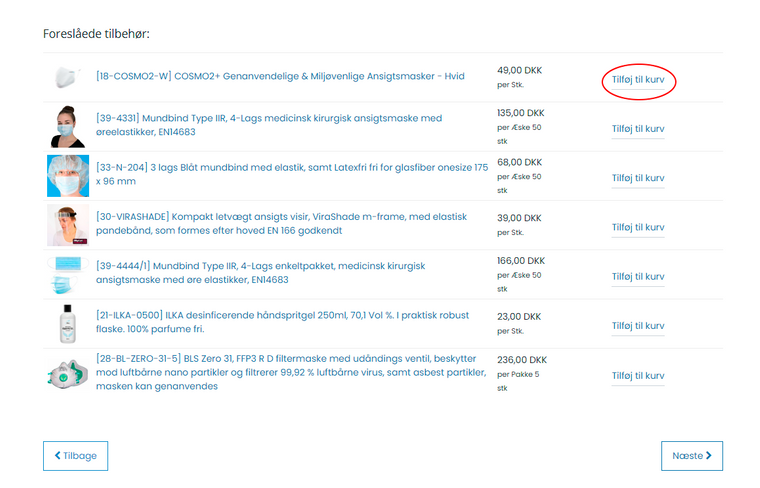
Under de foreslåede produkter og tilbehør, finder du oplysninger om de betalingsmetoder du kan bruge på vores side.
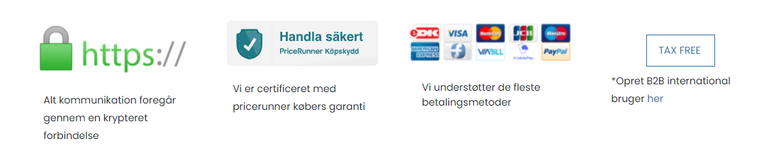
BRUG RABATKODE
Har du en rabatkode du ønsker at bruge til at betale dele eller hele beløbet med, trykker du på den blå tekst hvor der står Jeg har en rabatkode.
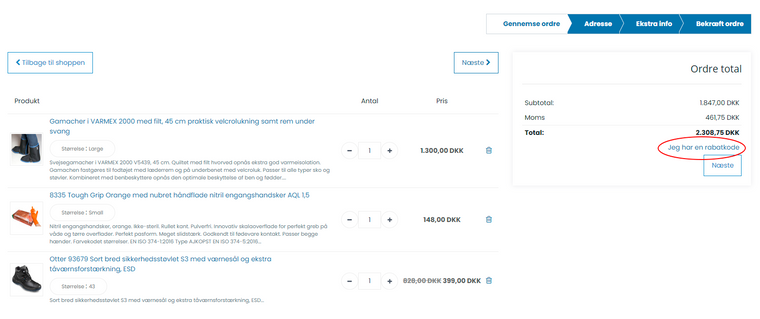
Ved at trykke på teksten, får du nu et felt op hvor du har mulighed for at skrive din rabatkode. Efterfølgende trykker du på knappen anvend og rabatten vil nu blive trukket fra prisen.
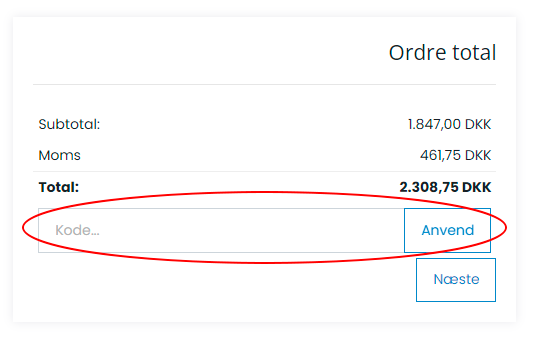
Flere steder på siden er der en knap hvor der står Næste.
Når du har tjekket at de tilføjede produkter, er som de skal være i forhold til, antal osv., trykker du på en af de knapper hvor der står Næste. Dette bringer dig til næste trin i dit indkøb.
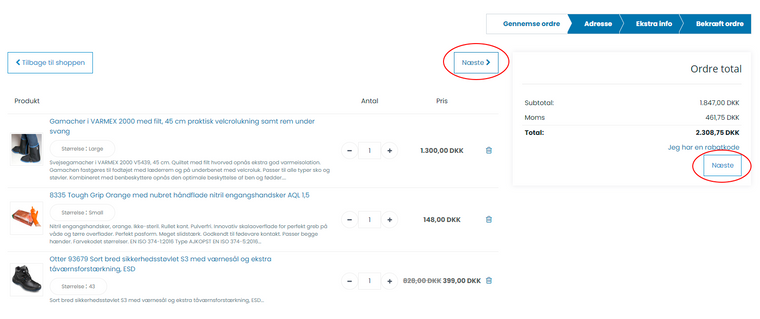
VÆLG ADRESSER
Du kommer nu ind på siden med dine adresser til hhv. fakturering og levering.
Har du valgt at tilføje flere adresser inde på din kundeprofil, kan du nu vælge imellem hvilken du vil bruge. Har du kun en enkelt adresse stående begge steder, vil det automatisk være den som bliver valgt. Du har dog også herinde mulighed for, at tilføje en ekstra adresse, så du ikke skal tilbage til din kundeprofil for at gøre det.
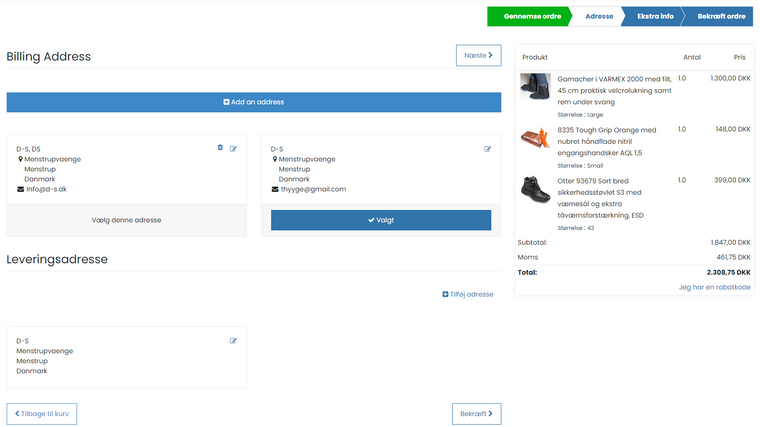
Hvis det hele stemmer på den side, kan du igen trykke på knappen Næste.
Du vil nu komme ind på denne side om ekstra info, hvor du kan knytte en kommentar, rekvisitions nummer eller EAN nummer til din ordre.
I den midterste boks, kan du komme med ris og ros til, hvordan synes oplevelsen med at bestille fra vores side, har været.
I den nederste boks, kan du vedhæfte fx et billede eller tegning, hvis du bestilt noget, der skal designes specielt.
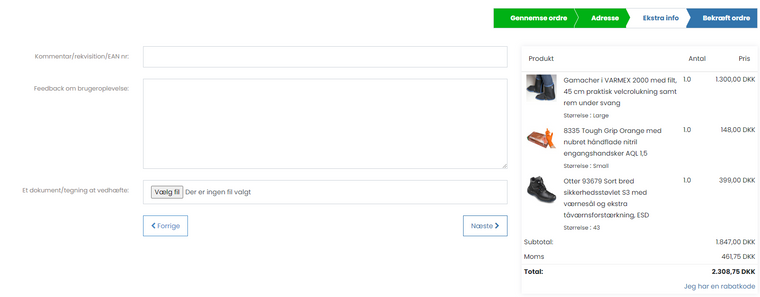
Når alt dette er gjort, skal du igen trykke på knappen Næste.
Nu får du mulighed for at tilmelde dig vores nyhedsbrev. Din e-mail skulle gerne være indsat i feltet automatisk, men hvis dette ikke er tilfældet, så skriver du din e-mail der og trykker på tilmeld.
Du vælger selv om du vil tilmelde dig nyhedsbrevet eller ikke.
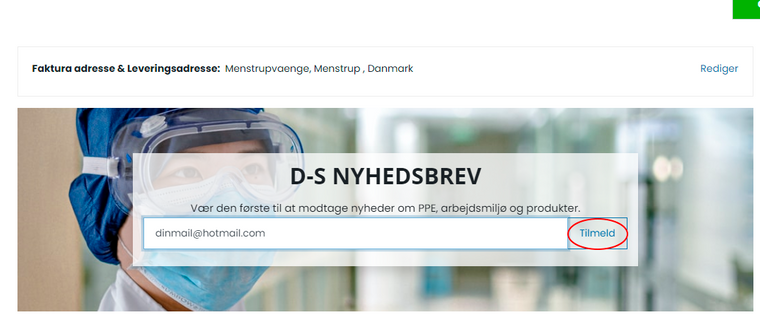
VÆLG LEVERINGSMETODE
Under nyhedsbrevs tilmeldingen, vælger du hvordan du vil have dine ting leveret. Du skal vælge ved at trykke ind på én af de 3 cirkler. Til højre for leveringsmetoder, kan du se priserne er for de forskellige leveringsmetoder.
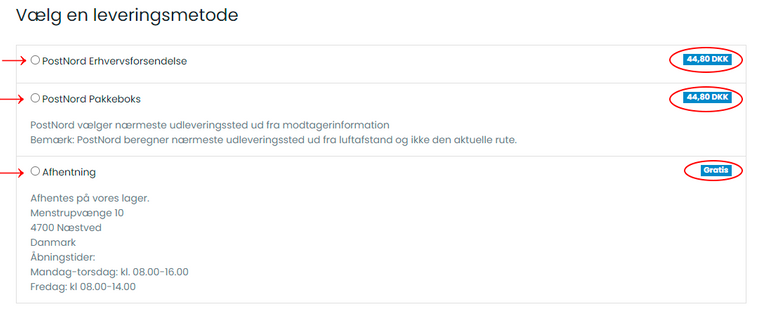
VÆLG BETALINGSMETODE
Når du har valgt leveringsmetode, skal du vælge hvordan du vil betale for ordren. Her har du mulighed for at vælge faktura eller online betaling.
Igen vælger du, ved at trykke på én af de to cirkler.
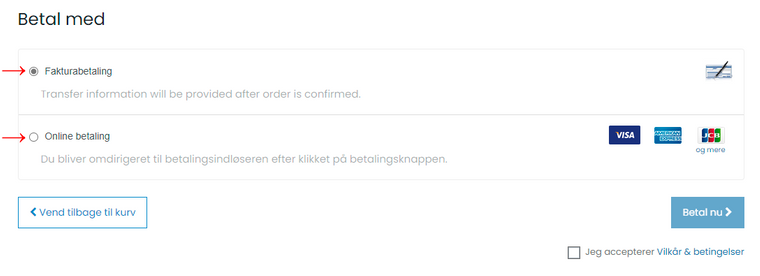
Til sidst skal du huske at klikke af i kassen nederst til højre hvor der står Jeg accepterer vilkår & betingelser.
Du kan læse om vores vilkår og betingelser, ved at trykke på den blå tekst.
Når du har klikket i firkanten sætter den et flueben, og du kan klikke på knappen Betal nu.
(Baggrunden på knappen skifter fra blå til hvid når du kan trykke på den)
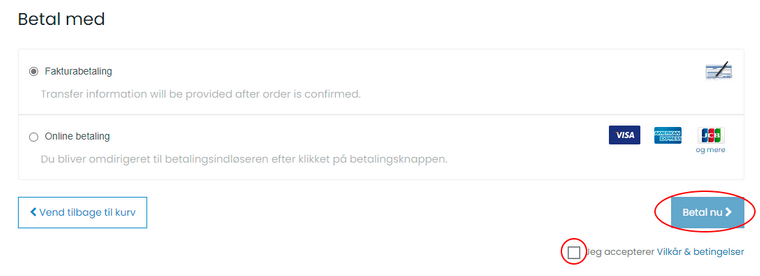
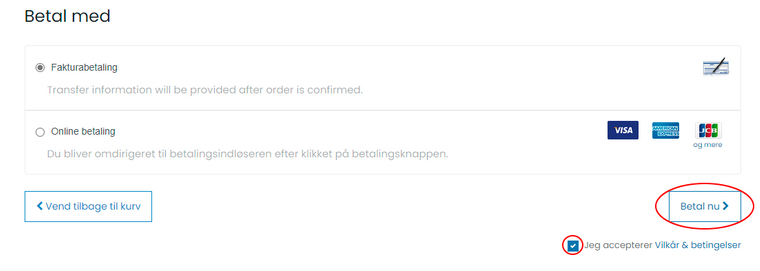
Når du har klikket på knappen betal nu, vil du, alt efter betalingstype, bliver ført videre til enten kort udbyders side, hvor du skal indtaste din kortinformation, eller hvis du har valgt faktura, bliver du ført videre til denne side.
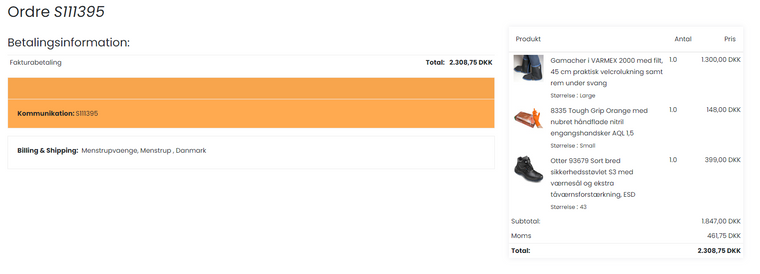
ORDREN ER GENNEMFØRT
Du har nu placeret din ordre hos D-S, og du vil indenfor få minutter modtage en e-mail fra os, med oplysninger om din bestilling.
Din ordrebekræftelse vil du modtage så snart vores kundeservice har kigget din ordre igennem, og godkendt den.
| Visninger | |
|---|---|
| 737 | Totale visninger |
| 3 | Medlemmer visninger |
| 734 | Offentlige visninger |
Del via email
Venligst login for at dele dette webpage via email.
Relaterede produkter

To install this Web App in your iPhone/iPad press ![]() and then Add to Home Screen.
and then Add to Home Screen.





![[35-7501] 3M halvmaske, Small, 7501 - 3M Halvmaske Silicone 7501, Str small](/web/image/product.template/12662/image_512)

